
Terkadang, penyesuaian pencahayaan ambien otomatis di Chrome OS berhenti bekerja tanpa memberi Anda penjelasan. Penjelasan itu sebenarnya cukup sederhana, seperti solusi untuk masalah tersebut.
TERKAIT: Haruskah Anda Membeli Chromebook?
Lebih baru Chromebook dikirim dengan sensor cahaya sekitar. Mereka bekerja serupa dengan sensor di ponsel atau tablet Anda, memungkinkan layar — dan keyboard dengan lampu latar, jika Anda memilikinya — secara otomatis menyesuaikan dengan kondisi pencahayaan di sekitar Anda. Ini adalah tambahan yang bagus dan bekerja dengan baik… sebagian besar waktu. Masalahnya adalah penyesuaian otomatis ke cahaya sekitar akan berhenti berfungsi jika Anda melakukan penyesuaian manual pada lampu latar. Dan satu-satunya solusi adalah memulai ulang Chromebook Anda. Mari kita lihat mengapa ini terjadi.
Memahami Sensor Cahaya Sekitar
Pertama, mari kita lihat cara kerja sensor cahaya sekitar. Kami tidak akan menjadi super teknis di sini — hanya pemahaman dasar tentang apa yang sedang terjadi.
Light senors biasanya nongkrong di suatu tempat di bagian atas perangkat (terlepas dari apakah itu tablet, ponsel, atau laptop) —biasanya di dekat kamera. Jika Anda mencermati bezel atas ponsel, misalnya, Anda akan melihat beberapa area kecil kosong — salah satunya kemungkinan adalah sensor cahaya sekitar.
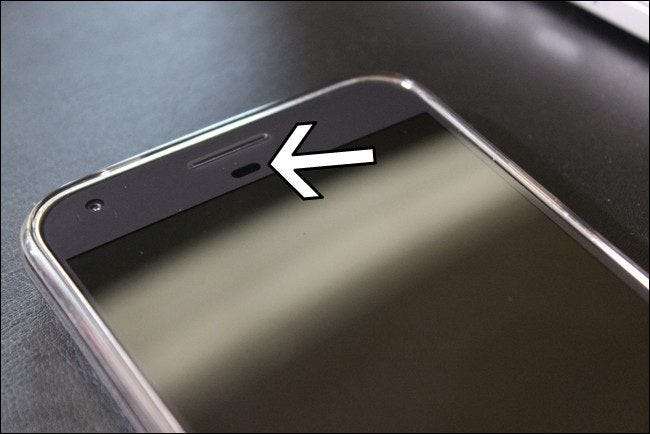
Perlu diingat bahwa tidak semua ponsel memiliki ini — terutama jika mereka termasuk dalam spektrum harga yang "terjangkau". Hal yang sama berlaku untuk tablet. Namun jika Anda menggunakan smartphone premium modern, sensornya akan cukup mudah dikenali. Aturan yang sama berlaku untuk Chromebook (atau laptop lain yang memiliki fitur ini).
Sensor itu memonitor cahaya sekitar di mana pun Anda berada, kemudian menyesuaikan kecerahan layar dan lampu latar keyboard. Misalnya, di ruangan gelap, tampilan redup agar lebih enak dilihat dan keyboard menjadi lebih terang sehingga Anda dapat melihatnya dengan lebih baik. Kebalikannya terjadi di bawah sinar matahari atau ruangan yang terang.
Cara Kerja Sensor Cahaya Sekitar di Chromebook
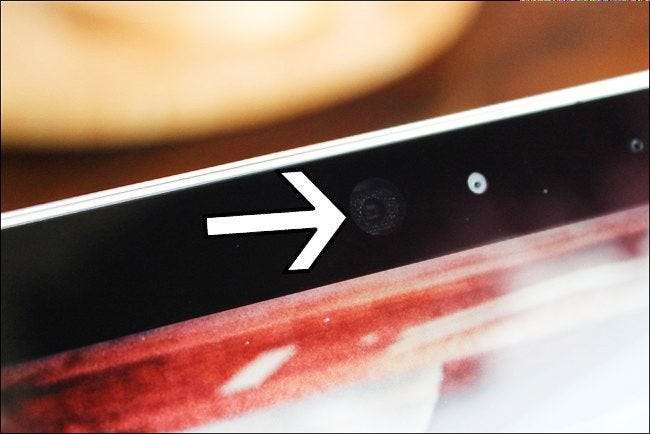
Chromebook sedikit berbeda dari ponsel cerdas Anda. Sebagian besar smartphone modern memungkinkan Anda menyesuaikan kecerahan layar secara manual dan gunakan sensor ambien pada saat bersamaan. Ponsel menggunakan kecerahan pilihan Anda sebagai dasar, lalu menyesuaikan ke atas atau ke bawah sesuai perubahan lingkungan.
Chromebook tidak benar-benar berfungsi seperti itu, karena cara mereka menilai kecerahan tidak hampir sebagai granular.
Maksud kami, Chromebook hanya menggunakan beberapa pengaturan terpisah. Saat boot, sistem secara otomatis mengatur kecerahan layar ke 40%, kemudian menyesuaikannya saat sistem dimulai. Setelah itu, ia memeriksa beberapa variabel lagi — seperti pencahayaan umum dan apakah sistem menggunakan daya AC atau baterai — lalu menyetel kecerahan ke parameter tertentu berdasarkan apa yang ditemukannya. Ini semua dikendalikan oleh a deamon disebut "powerd" —the Pengelola Daya Chrome OS .
Jika pencahayaan di area tersebut lebih dari 400 lux— unit di mana cahaya diukur dalam ruang tertentu —Dan sistem menggunakan daya AC, kecerahan secara otomatis diatur ke 100%. Mengenai daya baterai, ini mencapai 80%. Jika lux lebih rendah dari 400, ini akan disetel ke 80% pada daya AC dan 63% pada baterai. Perangkat yang tidak memiliki sensor cahaya akan menggunakan setelan "kurang dari 400 lux" secara default.
Ini adalah penyiapan yang cukup mendasar. Anda tidak akan melihat respons bertahap terhadap perubahan lingkungan halus seperti yang Anda lakukan di ponsel cerdas. Konon, kecerahan akan langsung berubah saat Anda mengubah status daya: colokkan Chromebook, dan kecerahannya meningkat. Cabut, dan kecerahannya turun.
Lampu latar keyboard bekerja dengan cara yang hampir sama, meskipun tidak ada aturan yang tegas dan cepat tentang cara menyetelnya saat boot. Ini adalah perangkat khusus dari apa yang dapat kami ketahui, tetapi juga kurang penting untuk dipahami karena perbedaannya tidak sedramatis dibandingkan dengan kecerahan layar.

Jadi, Mengapa Lampu Latar Otomatis Berhenti Berfungsi di Chromebook Saya?
Karena Chrome OS menangani kecerahan secara berbeda dari perangkat lain, segera setelah Anda menyesuaikan kecerahan layar, Chrome akan berasumsi di tempat yang Anda inginkan dan menonaktifkan kecerahan otomatis.
Faktanya, pengaturan ini sangat agresif, ini akan menonaktifkan kecerahan otomatis meskipun Anda menyesuaikan lampu latar keyboard secara manual. Jadi, jika Anda mengubah kecerahan layar atau keyboard Anda secara manual, kecerahan otomatis dinonaktifkan.
Catatan : Kami telah melihat sedikit kebingungan seputar setelan kecerahan yang berbeda. Di Chrome OS, Anda mengontrol lampu latar keyboard dengan menahan tombol ALT saat menggunakan tombol kecerahan layar.
Di versi Chrome OS sebelumnya, pengaturan kecerahan otomatis akan benar-benar bertahan dari boot ulang, sehingga tingkat kecerahan yang terakhir digunakan diterapkan kembali saat boot. Fitur itu telah dihapus di versi terbaru dan sistem sekarang menggunakan pedoman yang kita bicarakan di bagian sebelumnya saat menentukan tingkat kecerahan yang sesuai saat boot.
Pada akhirnya, satu-satunya cara untuk mengaktifkan kembali kecerahan otomatis adalah dengan mem-boot ulang sistem. Jika Anda ingin tetap mengaktifkannya, Anda harus menghindari membuat penyesuaian manual.
Ya, ini adalah solusi yang sederhana — meskipun sedikit mengganggu. Tapi itu membantu untuk memahami mengapa segala sesuatunya berjalan seperti itu. Setidaknya Chromebook memulai dengan cepat, jadi begitulah. Di masa mendatang, kami ingin melihat pendekatan kecerahan otomatis yang lebih mirip seluler. Kami harus dapat mengaktifkan / menonaktifkannya dengan cepat dan membuat penyesuaian manual tanpa menonaktifkan pengaturan otomatis. Dan kami tidak terlalu menentang setelan set-in-stone 100%, 80%, 63% untuk kecerahan tampilan. Memiliki laptop Anda menyesuaikan terus-menerus dengan kondisi cahaya yang berubah bisa menjadi jauh lebih mengganggu pada laptop daripada perangkat seluler.






